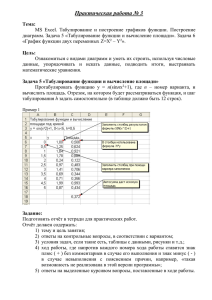ПОСТРОЕНИЕ ДИАГРАММ В ЭЛЕКТРОННЫХ
advertisement
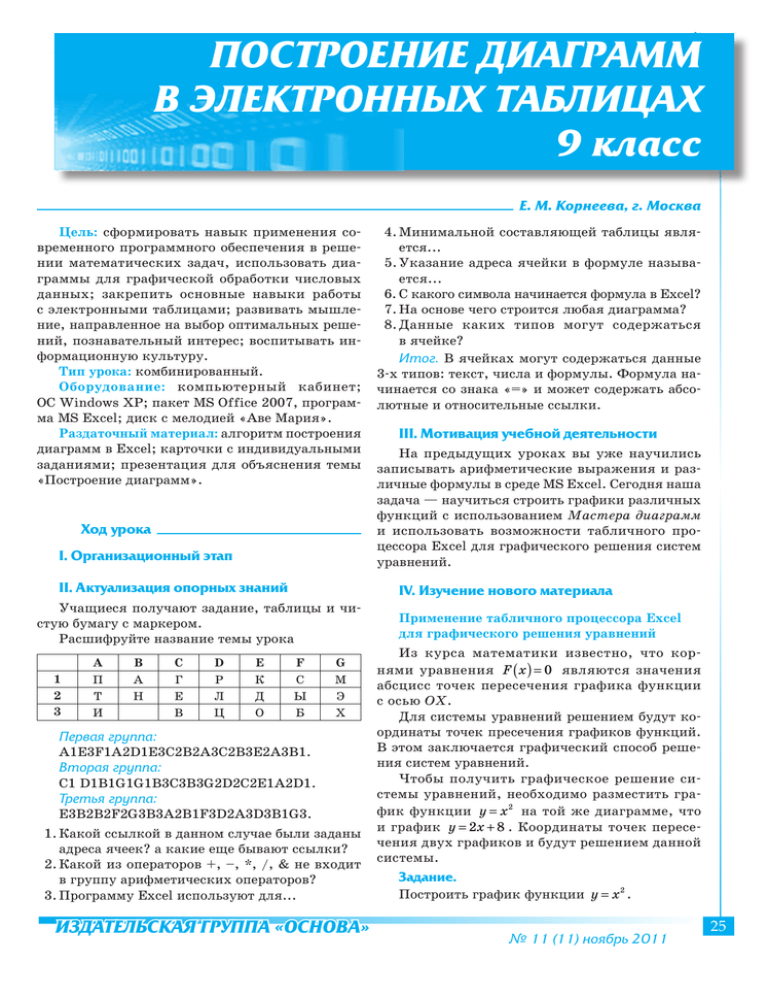
НА УРОК С ИНФОРМАТИКОЙ ПОСТРОЕНИЕ ДИАГРАММ В ЭЛЕКТРОННЫХ ТАБЛИЦАХ 9 класс Е. М. Корнеева, г. Москва Цель: сформировать навык применения современного программного обеспечения в решении математических задач, использовать диаграммы для графической обработки числовых данных; закрепить основные навыки работы с электронными таблицами; развивать мышление, направленное на выбор оптимальных решений, познавательный интерес; воспитывать информационную культуру. Тип урока: комбинированный. Оборудование: компьютерный кабинет; ОС Windows XP; пакет MS Office 2007, программа MS Excel; диск с мелодией «Аве Мария». Раздаточный материал: алгоритм построения диаграмм в Excel; карточки с индивидуальными заданиями; презентация для объяснения темы «Построение диаграмм». Ход урока І. Организационный этап ІІ. Актуализация опорных знаний Учащиеся получают задание, таблицы и чистую бумагу с маркером. Расшифруйте название темы урока 1 2 3 A П Т И B А Н C Г Е В D Р Л Ц E К Д О F С Ы Б G М Э Х Первая группа: A1E3F1A2D1E3C2B2A3C2В3Е2А3В1. Вторая группа: С1 D1В1G1G1В3C3В3G2D2C2E1A2D1. Третья группа: E3B2B2F2G3В3A2B1F3D2A3D3B1G3. 1. Какой ссылкой в данном случае были заданы адреса ячеек? а какие еще бывают ссылки? 2. Какой из операторов +, –, *, /, & не входит в группу арифметических операторов? 3. Программу Excel используют для... ИЗДАТЕЛЬСКАЯ ГРУППА «ОСНОВА» 4. Минимальной составляющей таблицы является... 5. Указание адреса ячейки в формуле называется... 6. С какого символа начинается формула в Excel? 7. На основе чего строится любая диаграмма? 8. Данные каких типов могут содержаться в ячейке? Итог. В ячейках могут содержаться данные 3-х типов: текст, числа и формулы. Формула начинается со знака «=» и может содержать абсолютные и относительные ссылки. ІІІ. Мотивация учебной деятельности На предыдущих уроках вы уже научились записывать арифметические выражения и различные формулы в среде MS Excel. Сегодня наша задача — научиться строить графики различных функций с использованием Мастера диаграмм и использовать возможности табличного процессора Excel для графического решения систем уравнений. IV. Изучение нового материала Применение табличного процессора Excel для графического решения уравнений Из курса математики известно, что корнями уравнения F ( x ) = 0 являются значения абсцисс точек пересечения графика функции с осью ОХ. Для системы уравнений решением будут координаты точек пресечения графиков функций. В этом заключается графический способ решения систем уравнений. Чтобы получить графическое решение системы уравнений, необходимо разместить график функции y = x2 на той же диаграмме, что и график y = 2x + 8 . Координаты точек пересечения двух графиков и будут решением данной системы. Задание. Построить график функции y = x2 . № 11 (11) ноябрь 2011 25 НА УРОК С ИНФОРМАТИКОЙ ⎧y = x2 + 5x − 6 Вариант 3. ⎨ на интервале (–8; 4). ⎩y = 2 − x ⎧y = x2 + 5x3 − 6 на интервале (–5; 5). Вариант 4. ⎨ ⎩y = 2 + x Учитель. Перед тем как продолжить работу, давайте немного отдохнем. Звучит фрагмент «Аве Мария». Алгоритм построения диаграмм 1. Составим таблицу. 2. Выделим данные в таблице. 3. С помощью Мастера диаграмм (Вставка → → Диаграмма) построить диаграмму. Шаг 1. Выбор типа и подтипа диаграммы (в данном случае мы должны выбрать точечную диаграмму). Шаг 2. Проверка интервала данных. Ориентация данных. Подписи осей. Шаг 3. Оформление заголовка, легенды, оси, таблиц данных. Шаг 4. Определение листа для диаграммы Алгоритм добавления графика на диаграмму Чтобы добавить графики функций y = 2x или y = x + 3 на диаграмму, выполним следующие действия: • Конструктор → Выбрать данные; • на вкладке Ряд добавить ряд для функции y = 2x . Для этого нажать кнопку Добавить, указать Имя ряда (в нашем случае имя будет взято из ячейки А5), указать диапазон Х (в нашем случае B1:AP1), указать диапазон Y (в нашем случае B5:AP5); • на диаграмме появится график функции y = 2x , а в легенде — его обозначение; • можно откорректировать вид графика по своему вкусу. По графику определить координаты точек пересечения. Записать ответ. Итог. Для размещения нескольких графиков на одной диаграмме необходимо изменить Исходные данные, добавив требуемое количество рядов и указав источники данных для Х и Y этих графиков. Учащиеся получают индивидуальные задания, садятся за компьютеры. ⎧ y = x2 + 6 Вариант 1. ⎨ на интервале (–8; 2), ⎩y = 2 − x с шагом 0,5. ⎧y = 5x3 − 6 Вариант 2. ⎨ на интервале (–6; 2), с шагом 0,5. ⎩y = 2 + x 26 № 11 (11) ноябрь 2011 Физкультминутка Примем царственную позу, добиваясь хорошей осанки. Три раза вдохнём. Массажируем кончики пальцев каждой руки. Поставьте указательный палец на точку между бровями и массажируйте три раза. Продолжаем выполнять задания. Запишите ответы. V. Подведение итогов урока Проверьте свои результаты Ответьте на вопросы. 1. Для наглядного представления числовых данных можно использовать… (диаграмму). 2. Программа-помощник, которая предназначена для графического представления данных в таблице. (Мастер диаграмм) 3. Для построения графика необходимо … (задать таблицу значений). 4. Для размещения нескольких графиков необходимо… 5. Что нового вы узнали на этом уроке? (Мы научились строить графики функций). 6. Каково практическое применение новых знаний? (Решение уравнений и неравенств графическим методом.) После этого урока вы будете: иметь представление о возможностях использования Мастера диаграмм при построении графиков и решении математических уравнений; знать способ построения графиков функций, способ графического решения систем уравнений; уметь применять ЭТ для решения задач, пользоваться средствами быстрого заполнения таблиц, выполнять расчеты с помощью ЭТ, табулировать функцию с двумя изменяющимися аргументами, производить простейшие расчеты, используя формулы, стандартные функции, включать в рабочие листы Excel диаграммы, использовать средства автоматизации, строить графики различных функций в одной координатной плоскости. ИНФОРМАТИКА. ВСЁ ДЛЯ УЧИТЕЛЯ! НА УРОК С ИНФОРМАТИКОЙ Оцените свою работу на уроке. Этапы урока Оценка Итоговая оценка 1 Работа в группе 2 Устная работа 3 Практическое задание 4 Назовите, что вызвало затруднение на этом уроке Приложение 1 Справочный материал Алгоритм построения графика функции y = f ( x ) Без компьютера 1. Записать уравнение функции. 2. Определить диапазон значений аргумента Х. 3. Определить величину шага. На компьютере 1. Сформировать таблицы значений (табулирование функции y = f ( x ) на промежутке [ a, b ] с указанной величиной шага). 2. Определить в таблице местоположение шага для аргумента x . 3. Оформить столбцы для аргумента x и функции y = f ( x ) . 4. Занести в ячейку первое значение из диапазона x . 5. Сформировать столбец аргумента x (с помощью формул или последовательности). 6. В столбец Функция y = f ( x ) ввести формулу для соответствующего значения аргумента x . Проверить ссылки. 7. Скопировать формулу для всех значений аргумента x . Вы получили таблицу значений функции y = f (x ) . Построение графика функции y = f ( x ) 1. Выделить диапазон значений x и функции y = f ( x ) , включая заголовки. 2. Активизировать Мастер диаграмм. Шаг 1. Выбрать тип и вид диаграммы «точечная». Шаг 2. Проверить диапазон источника данных. На вкладке Ряд проверить название ряда, диапазон значений аргумента x и диапазон значений функции y = f ( x ) . Если не все данные для ряда определены верно, следует скорректировать диапазоны. ИЗДАТЕЛЬСКАЯ ГРУППА «ОСНОВА» Шаг 3. Установить необходимые параметры диаграммы: • заголовки осей и название диаграммы; • настройки осей x и y ; • указать необходимые линии сетки для осей; • определить наличие и местоположение легенды; при необходимости активировать подписи значений. Шаг 4. Определить местоположение диаграммы. Окончательное оформление диаграммы 1. Скорректировать минимальное и максимальное значение по осям ОХ и OY. 2. Убрать лишние линии и заливки. 3. Настроить вид линий и контрольных точек на графике функции y = f ( x ) . 4. Сохранить полученный файл в свою рабочую папку под названием График функции. 5. Предъявить работу учителю для проверки. Приложение 2 Алгоритм добавления графика на диаграмму Чтобы добавить графики функций y = 2x или y = x + 3 на диаграмму, выполним следующие действия: • меню Конструктор → Выбрать данные; • на вкладке Ряд добавить ряд для второй функции. Для этого нажать кнопку Добавить: - указать Имя ряда; - указать диапазон Х; - указать диапазон Y; • на диаграмме появится график второй функции, а в легенде — его обозначение; • можно скорректировать вид графика на свой вкус. Приложение 3 Вопросы для самоконтроля 1. Для чего используются диаграммы? 2. Какие стандартные типы диаграмм вы знаете? 3. Какие средства для создания диаграмм предполагает MS Excel? 4. Как форматировать объекты диаграмм? 5. Как изменить параметры осей координат на диаграмме? 6. Как изменить размеры диаграммы? 7. Как напечатать диаграмму, размещенную на отдельном листе? № 11 (11) ноябрь 2011 27